O iPhone oferece muito mais do que apenas funções comuns, podendo ser um recurso vital em situações de emergência. Com a opção de chamada SOS, é possível contatar os serviços de emergência e notificar contatos sobre sua localização e situação de necessidade.
É fundamental saber como acionar chamadas de emergência e manter os seus contatos de urgência atualizados. Aqui apresentamos um guia prático para você.
Utilidade da função de emergência SOS do iPhone da Apple
A opção SOS de Emergência do iPhone permite ligar para o número de emergência local, não importa onde você esteja.
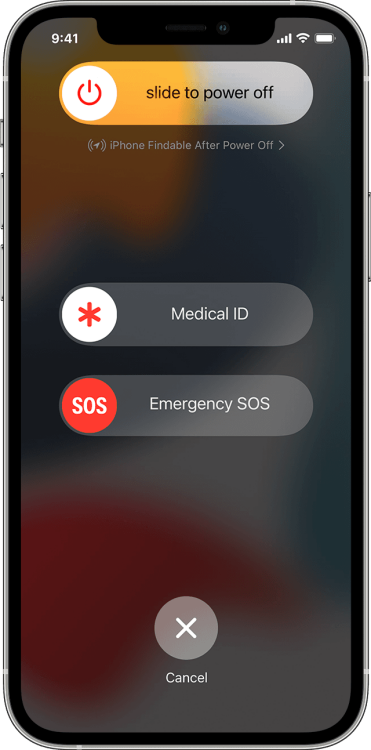
Por exemplo, nos Estados Unidos, ao pressionar o botão de emergência no seu iPhone, ele irá discar 911. Já no Reino Unido, ao acionar essa função, o telefone irá chamar 999.
Como ativar o recurso Emergency SOS no iPhone 7 ou modelos anteriores da Apple.
Pressione o botão lateral ou superior do seu iPhone cinco vezes seguidas para ativar a barra deslizante de emergência SOS na tela. Basta deslizar o controle de emergência para chamar os serviços de emergência.
Como utilizar a função de emergência SOS no iPhone 8 ou modelos mais recentes.
Se possuir um iPhone 8 ou modelo mais recente, é necessário manter pressionado o botão lateral e um dos botões de volume até que o controle deslizante SOS de emergência seja exibido. Em seguida, deslize o controle para chamar os serviços de emergência.
Caso não consiga mover o controle deslizante, ao continuar pressionando o botão lateral e o botão de volume, uma contagem regressiva será iniciada.
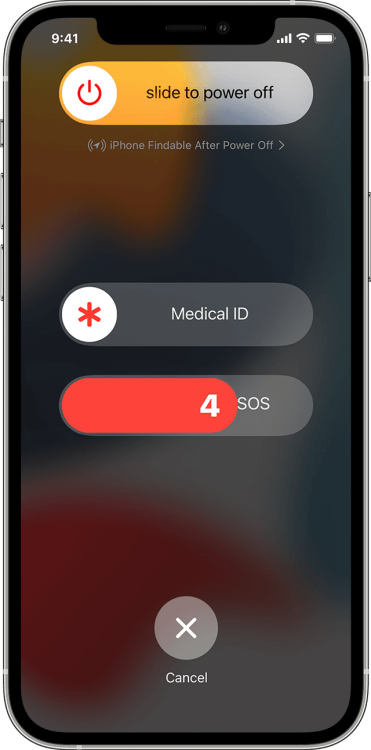
Se pressionar os botões até o final da contagem regressiva, seu iPhone fará uma ligação automática para serviços de emergência.
Avisos de contatos no recurso Emergency SOS do iPhone.
Após acionar o serviço de emergência por meio de um dos métodos mencionados e encerrar a ligação, o iPhone pode enviar uma mensagem de texto com a localização atual para os contatos de emergência.
Isso permanece eficaz mesmo quando a função de localização do seu iPhone está desativada, pois será ativada temporariamente. Se houver mudança na sua localização, seus contatos serão informados.
Como incluir e modificar contatos no recurso de Emergência SOS do iPhone.
Os contatos de emergência podem ser incluídos e modificados no app Saúde. Acesse o aplicativo e clique no ícone do seu perfil localizado no canto superior direito da tela.
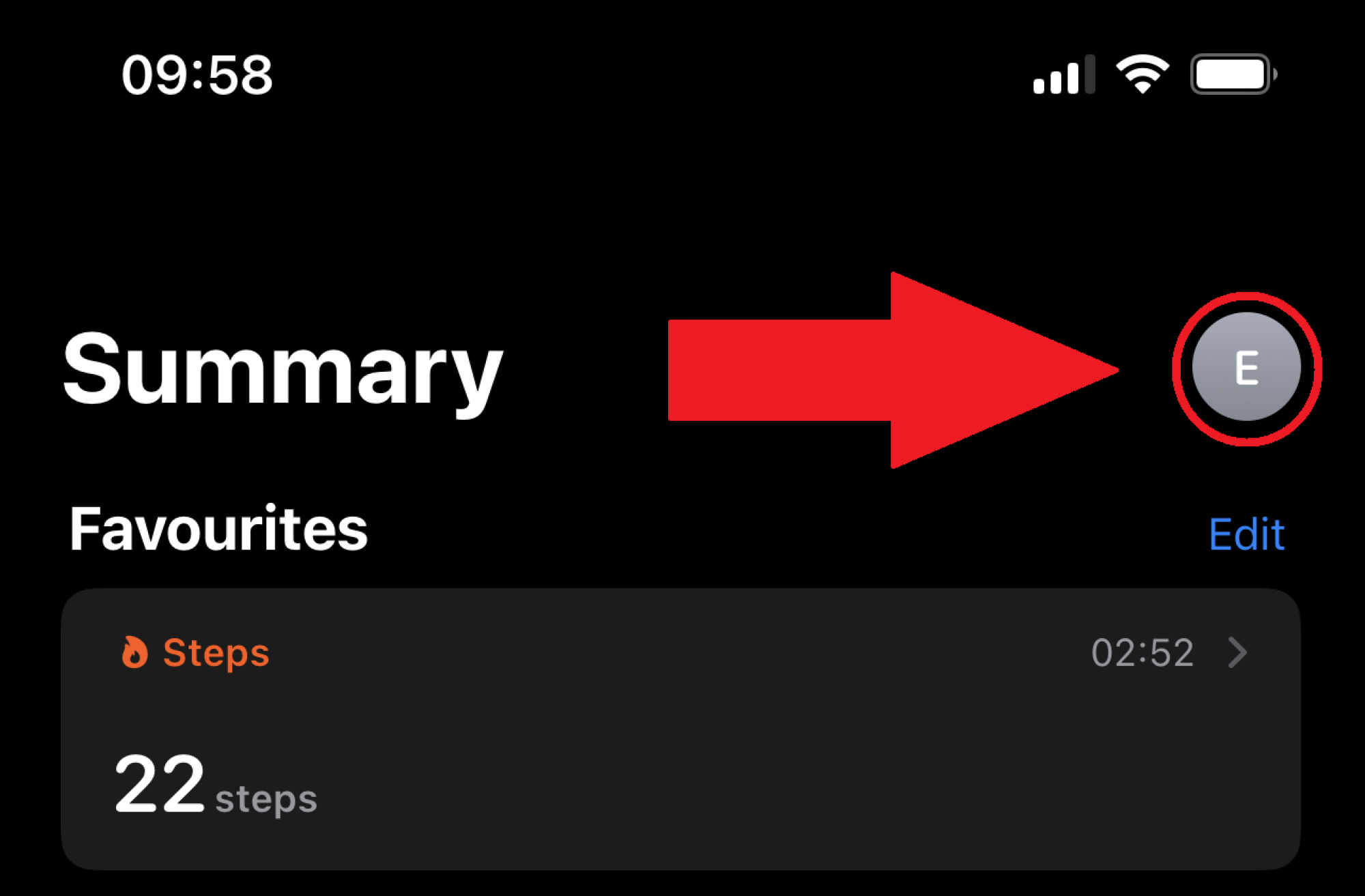
Na página seguinte, clique em “Identificação médica”.
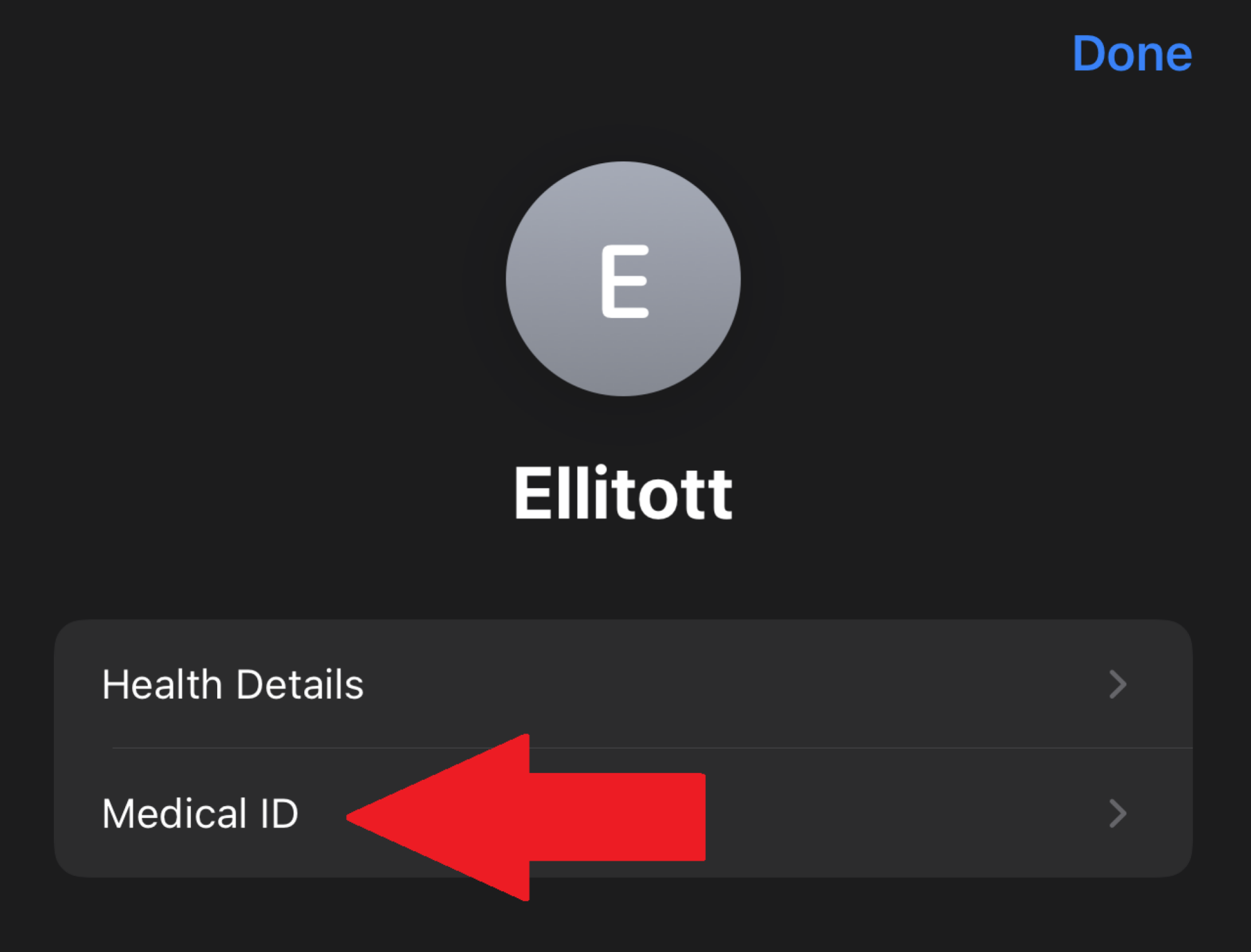
Agora, é necessário clicar em “Começar” caso você não tenha inserido nenhuma informação ainda, ou em “Editar” caso já tenha inserido alguma.
Agora, desça até a seção de Contatos de Emergência e clique no ícone verde para incluir um novo contato de emergência.
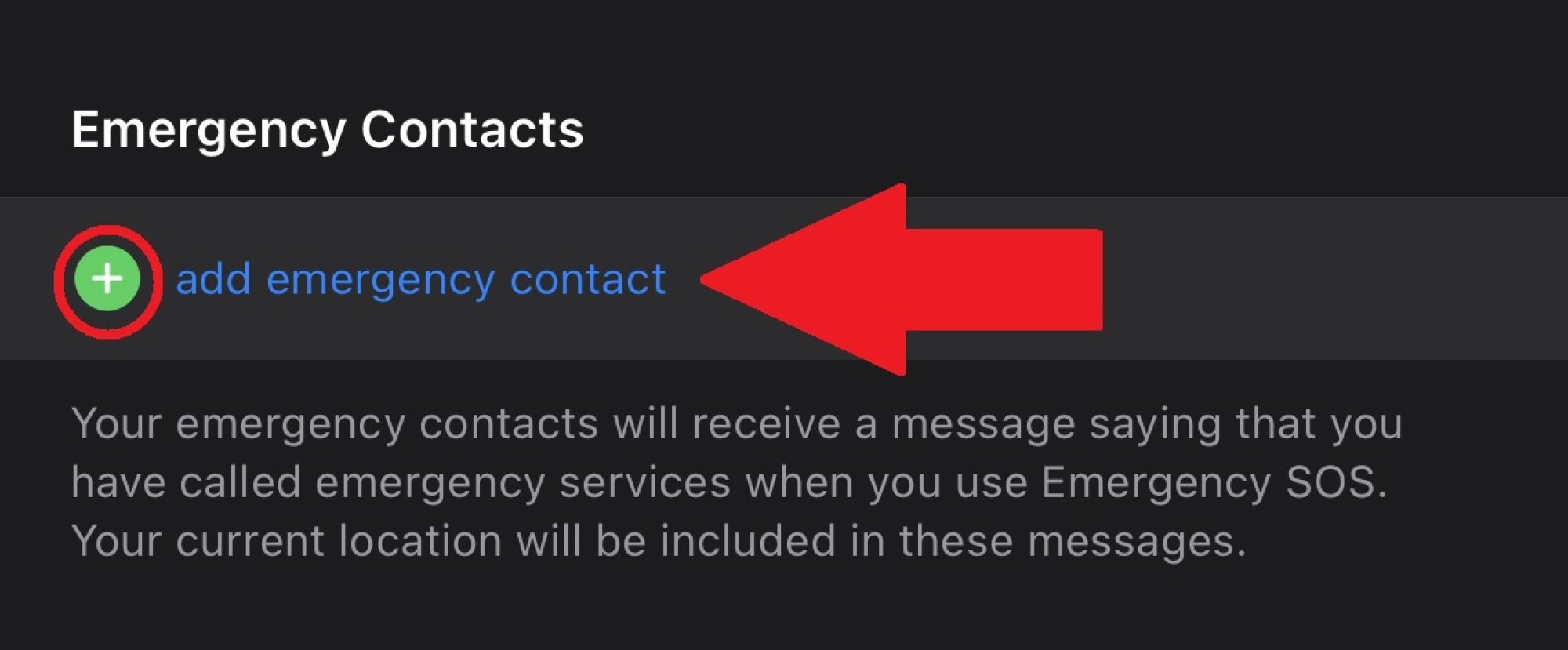
Isso permite acessar os contatos do seu iPhone. Selecione o contato que deseja adicionar e, em seguida, será solicitado a especificar o seu vínculo a partir de uma variedade de opções.
Pressione “Done” para gravar as mudanças feitas.
Como modificar e remover contatos da função Emergency SOS no iPhone.
Caso deseje incluir, modificar ou remover seus contatos de emergência, basta seguir as instruções acima e selecionar a opção “Editar” localizada no canto superior direito da tela.
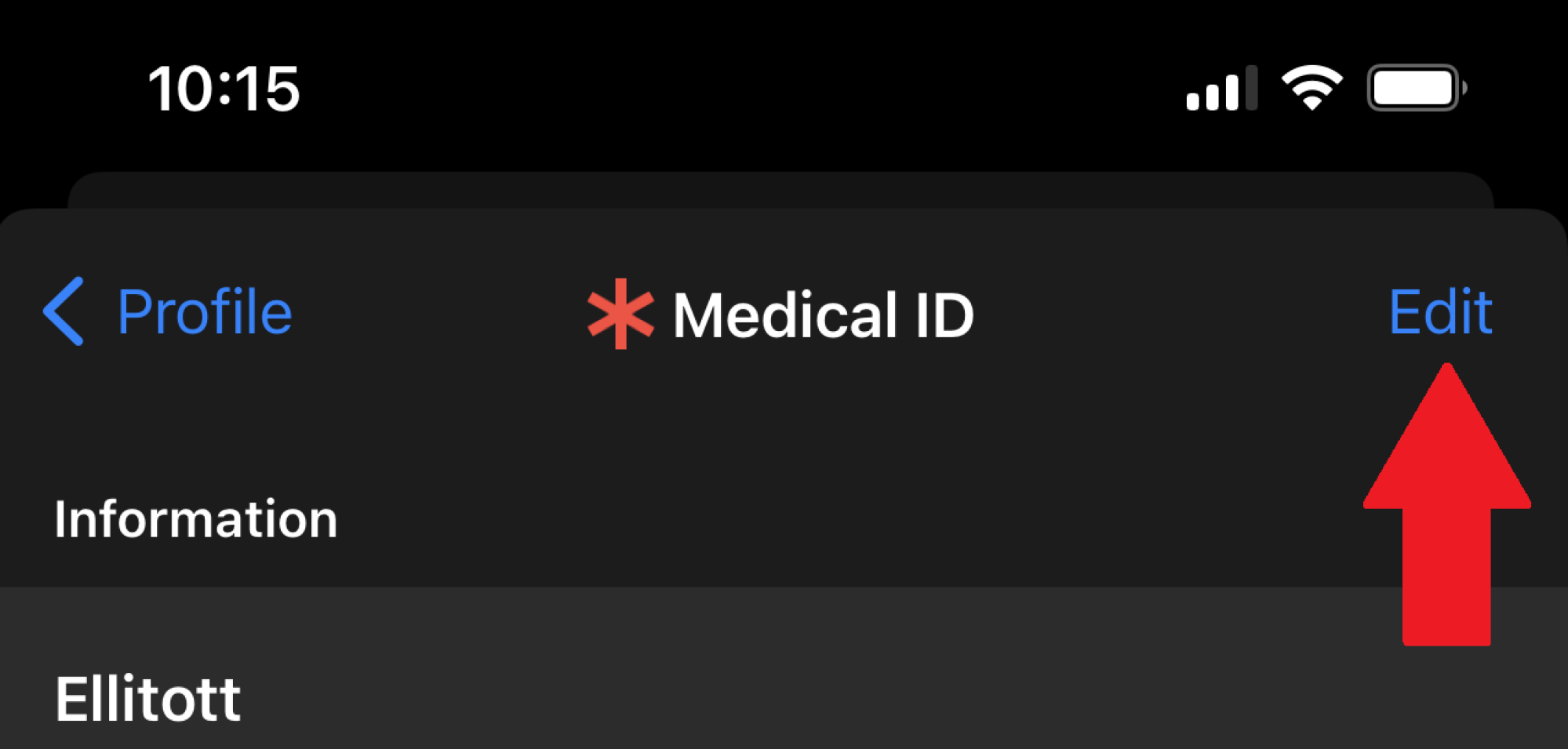
Agora é possível realizar modificações ao rolar até a área de contatos de emergência e clicar nos ícones de adição ou remoção de contatos.
Celular da Apple
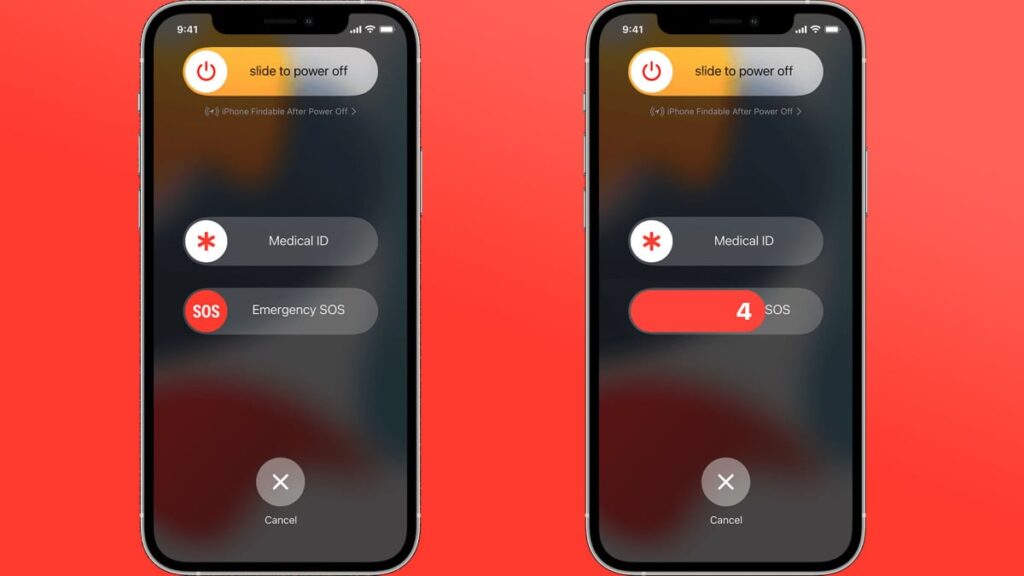

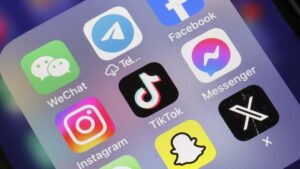


Mais histórias
Como utilizar Genmoji no sistema operacional iOS 18.
Notas estão sumindo dos iPhones de certos usuários, no entanto, existe uma solução para o problema.
A Apple retirou a versão beta mais recente do iOS 17.3 devido a relatos de um erro de ‘loop de inicialização’.